I aftes opdaterede jeg TeamViewer og Evernote applikationer på min primære pc til deres seneste versioner for at sikre, at alle installerede applikationer er opdaterede. I morges, mens jeg arbejdede på et par noter i Evernote, bemærkede jeg en ny, men irriterende funktion, der viser "relateret til hvad du arbejder på " besked i en lille dialog i bunden af Evernote's vindue.
En hurtig søgning på nettet hjalp mig til at forstå, at Evernote for nylig rullede ud en ny funktion kaldet Context, og relateret til hvad du arbejder dialog er en del af denne funktion.
Ifølge Evernote's blog viser denne kontekstfunktion information relateret til det arbejde, du laver i bunden af din note for at gøre dig mere produktiv! De relevante oplysninger kommer fra mange kilder, herunder dine tidligere oprettede noter, noter delt af dine venner, og også artikler fra pålidelige webkilder.

Tja, relevante oplysninger fra vores tidligere indlæg og noter delt af vores venner og kolleger kan hjælpe nogle brugere med at få arbejdet hurtigt udført.
Imidlertid lyder ideen om at vise relevant information fra pålidelige webkilder som en ide, der introduceres for at generere nogle indtægter for Evernote. Fra nu af får Evernote relateret information fra The Wall Street Journal, TechCrunch, Pando Daily, Fast Company og Inc.
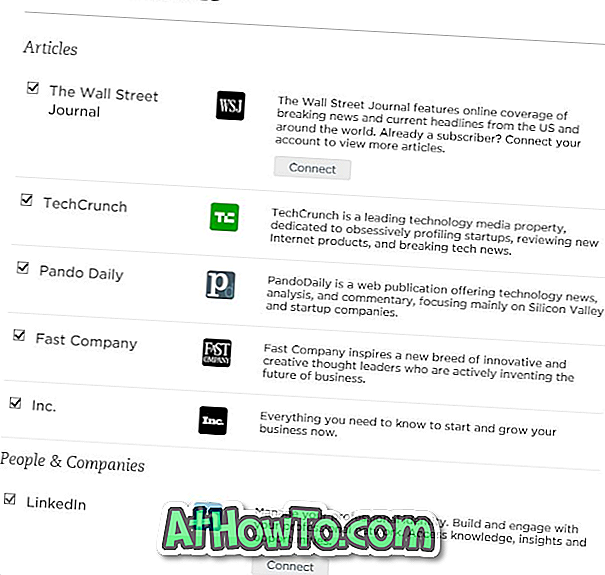
Selvom Evernote klart har udtalt, at det vil bemærke dele enhver information om din konto eller noter med disse udgivere, kan brugere, der er bekymrede for deres privatliv, slukke for denne kontekstfunktion.
Heldigvis kan brugerne slukke for dette relateret til hvad du arbejder på dialog (kontekstfunktion) med et par klik med musen. Du kan enten helt deaktivere kontekstfunktionen eller blot forhindre Evernote i at indhente relevant information fra internettet.
Metode 1: Deaktiver Evernote's kontekstfunktion i Windows
Metode 2: Sluk kontekstfunktionen i Mac OS X
Metode 1
Sluk kontekst (relateret til hvad du arbejder på)
Trin 1: Kør Evernote ansøgning.
Trin 2: Gå til menuen Funktioner, og klik derefter på Valg for at åbne Valgdialog.
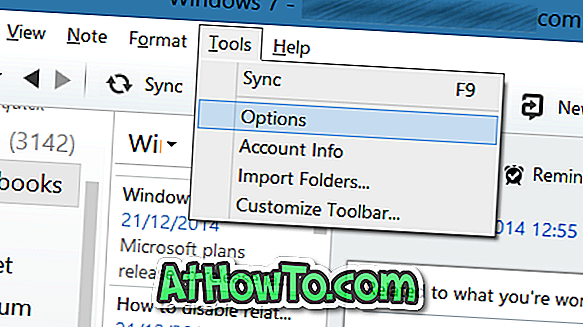
Trin 3: Klik her på den nyligt tilføjede Kontekst faneblad.
Trin 4: Fjern markeringen af indstillingen Vis kontekst og klik derefter på OK-knappen.
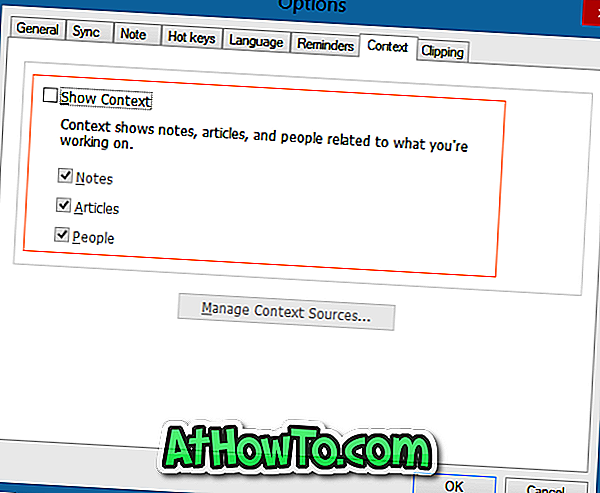
Som du kan se, kan brugere, der elsker denne funktion, men ikke ønsker at få relevant information fra internettet, gøre det ved blot at fjerne markeringen af artiklerne. Hvis du fjerner markeringen af artiklerne, vil Evernote stoppe ved at vise relateret information fra sine betroede webpartnere.
Deaktiveret relateret til hvad du arbejder på i Mac
Trin 1: Åbn Evernote-appen på din Mac.
Trin 2: Navigere til Evernote's præferencer .
Trin 3: Skift til kontekstfanen .
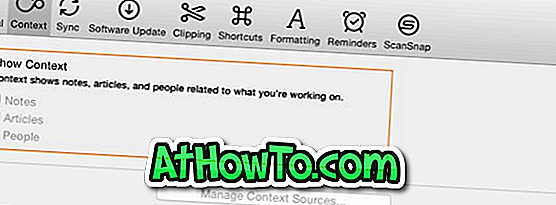
Trin 4: Fjern markeringen af Vis kontekst for at slukke kontekstfunktionen fuldstændig og i forhold til, hvad du arbejder på.
Ligesom Windows-versionen, hvis du er her for at stoppe Evernote fra at vise relateret information fra internettet, skal du fjerne markeringen for artiklerne uden at fjerne markeringen for Vis kontekst. Held og lykke!
Håber dette hjælper!














